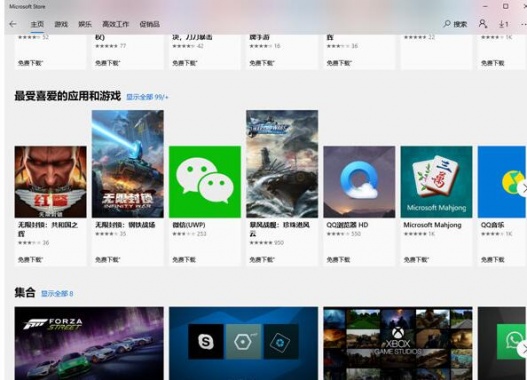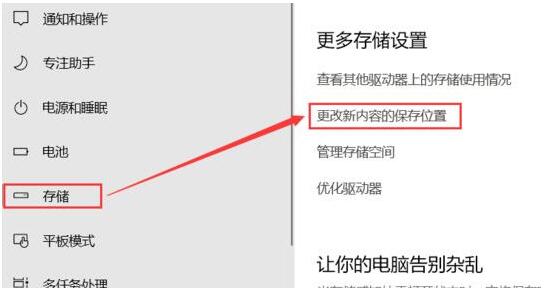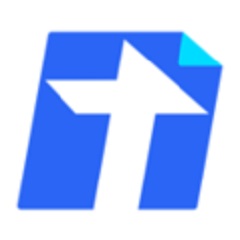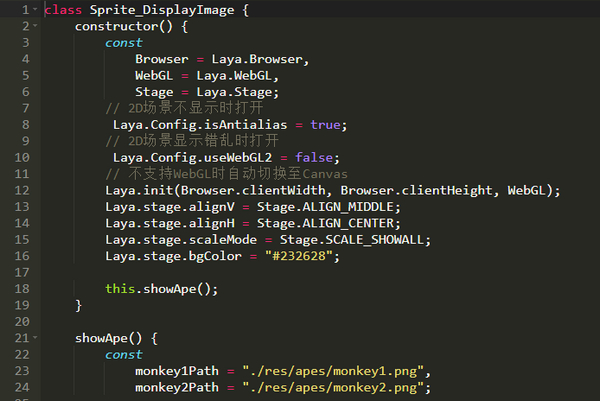Microsoft Store微软应用商城免费下载
0
0
- 软件介绍
- 软件截图
- 其他版本
- 下载地址
Microsoft Store是一款微软推出的非常好用的应用程序商店,软件给用户提供了非常多便捷的功能与实用的服务,用户可以通过这款软件来获取各种正版的软件资源,比如重要的应用程序和喜欢的游戏,软件的界面简洁明了,操作起来也非常的简单,更重要的是还会不断更新新的游戏和程序,感兴趣的用户快来下载体验吧!

Microsoft Store功能
1、礼物
软件礼物功能,用户可以给朋友发送游戏和应用程序。
2、订阅
订阅服务管理功能可以帮助用户更好的管理自己的服务应用。
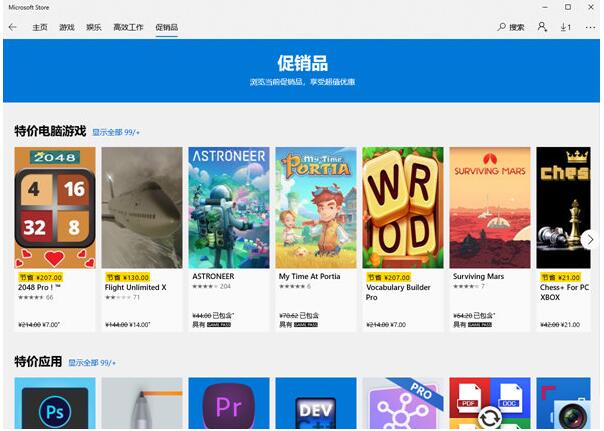
3、购买
用户只需进入软件,选择“作为礼物购买”选项。然后用户需要输入收件人的电子邮件地址,收件人会收到交换代码和指示。
4、下载
新的下载和更新按钮可以让用户访问其他选项,包括新的订阅系统。下载和更新按钮位于软件的顶部,用户可以访问所有页面。
Microsoft Store怎么更改下载位置
1、打开系统设置,点击存储中的更改新内容的保存位置。

2、选择需要的磁盘进行保存设置。

1、左下角开始菜单,找到想要放到桌面上的软件,长按左键提取。

2、拖动到桌面上即可。
3、设置完成后就可以看到如图所示的文件夹了,就是下载保存文件夹。
Microsoft Store无法加载页面
创建一个新的本地管理员账户并以该账户登录系统后试试:
1、按键盘Win+R打开运行窗口>输入netplwiz
2、在打开的用户账户工具中,点击添加按钮>点击"不使用Microsoft账户登录">选择"本地账户">输入用户名(密码留空就行)
3、双击新建好的用户名称>组成员>选择"管理员"
4、右键点击开始按钮>关机或注销>注销
5、使用刚才新建的账户登录Windows系统
Microsoft Store下载的软件怎么放到桌面
1、左下角开始菜单,找到想要放到桌面上的软件,长按左键提取。

2、拖动到桌面上即可。
Microsoft Store一直转圈圈怎么办
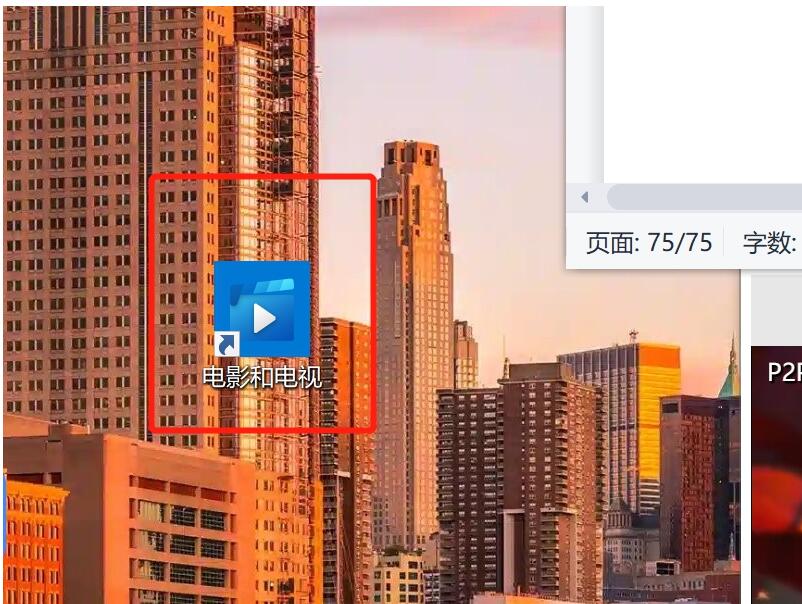
方法一:
1、首先我们win+r打开运行,输入cmd回车。
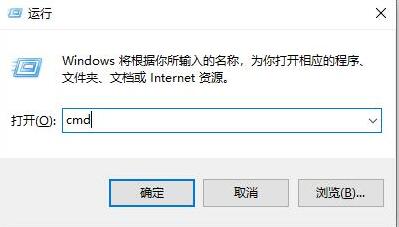
2、输入ncpa.cp1回车,进入网络连接面板。

3、右击正在连接的网络,点击属性。

4、在属性列表中双击打开internet协议版本4(TCP/IPv4)。

5、勾选使用下面的DNS服务器地址。把首选DNS服务器更改为“4.4.4.2”,备用DNS服务器更改为“4.2.2.1”。设置完成后点击确定,保存完成后即可正常连接microsoft store。

方法二:
1、如果上述修改DNS方法无效,还可尝试修改internet选项。在左下角搜索框输入internet选项。

2、在搜索结果打开internet选项。

3、最后在高级中勾选使用SSL 3.0、使用 TLS 1.0、使用 TLS 1.1、使用 TLS 1.2。勾选完成后点击确定保存,重启电脑即可正常打开microsoft store了。

Microsoft Store下载安装位置怎么更改
1、首先打开菜单栏,点击设置打开设置页面。
2、在设置中找到系统,然后点击输入。
3、如果您找到“添加存储设置”,您将看到“新内容的位置变更”和“存储空间管理”。
4、点击“更改新内容的位置”。
5、更改驱动器字符后,打开新的驱动器字符,以显示新的Windows Apps文件夹。
Microsoft Store评价
软件是作为集成程序安装在Win8或Win10系统上的,但不包括每个系统。一些compact型系统没有应用程序存储器。当然,有些用户意外地删除了App Store。也就是说,如果系统中没有Microsoft App Store,您可以下载另外的直接安装包。这个版本是从微软官方网站摘录的,可以根据需要下载。
软件截图
- Microsoft Store商城 v12104.1001.1.0 查看详情
- windows store应用商城下载安装 最新版 查看详情
- Microsoft Store v12104.1001.1.0 查看详情
- Microsoft Store安装工具 v12107.1001.15.0 查看详情
- Microsoft store正版 v12104.1001.1.0 查看详情
- microsoft store独立包 v12104.1001.1.0 查看详情
- 微软应用商店安装包 v12104.1001.1.0 查看详情
- microsoft store 12104.1001.1.0 v12104.1001.1.0 查看详情
- Microsoft Store应用商店 v12107.1001.15.0 查看详情
- Microsoft Store安装包 v12104.1001.1.0 查看详情
本类最新
- 本类周排行
- 本类总排行
- 本类推荐